نام دیگر پیوت تیبل (pivot table) یا جدول پاشنه ای؛ جدول محوری است. قبل از آموزش ساخت پیوت تیبل در اکسل کمی با این ابزار آشنا شویم. پیوت تیبل یکی از برجسته ترین ابزارهای اکسل است. این ابزار به شما امکان میدهد بیش از یک میلیون ردیف از داده را با چند کلیک تحلیل کنید. نتایج تحلیل ها را با استفاده از آن در جدولی بسیار ساده نمایش دهید. با درگ کردن فیلدها در پیوت تیبل سازماندهی گزارش را تغییر دهید.با استفاده از آن اطلاعات کلیدی را برای مدیریت برجسته کنید. و نمودار و اسلایسرهای مختلف را در گزارش های ماهانه خود قرار دهی.
در آموزش های خود سعی میکنیم گام به گام شما را با پیوت تیبل آشنا سازیم. با خواندن این مطلب موارد زیر را خواهید آموخت:
معرفی و ساخت پیوت تیبل در اکسل به همراه مثال
تشخیص حالت پیوت داده ها
برای تشخیص حالت پیوت داده-ها از روش زیر استفاده میکنیم:
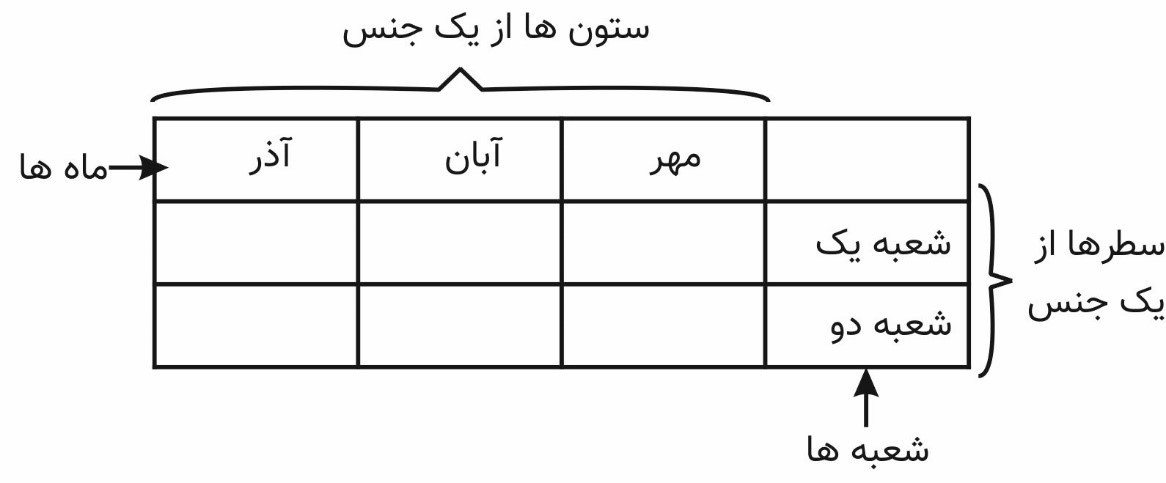
در پیوت تعدادی سطر، ستون و مقدارهایی وجود دارد. اگر سطرها هم جنس و ستون ها هم جنس باشند، از نوع پیوت است. به عنوان مثال جنس ستون ها شعبه (شعبه یک و شعبه دو) و جنس سطرها ماه باشد. (مهر، آبان و آذر). فرض کنید به ازای هر ماه و هر شعبه مقدار درآمد هر کدام مشخص است.
اگر همه سطرها از یک نوع داده و همه سطرها هم از یک نوع داده بودند با حالت پیوت مواجه هستیم.
این ابزار به اعتقاد من قدرتمند ترین ابزار اکسل است. و در این مطلب نحوه ساخت پیوت تیبل را با هم بررسی خواهیم کرد .
اگر از مجموعه داده یا جدول برای تحلیل اطلاعات خود استفاده میکنید. می بایست برای ارتقای توانایی های تحلیل خود و صرفه جویی در زمان از پیوت تیبل (pivot table) استفاده کنید.
پیوت تیبل (pivot table) توسط مدیران پروژه، تحلیلگران مالی، حسابرسان، کنترل کنندگان هزینه، تحلیلگران فروش و حتی پزشکان و … مورد استفاده قرار می گیرد. کار با پیوت تیبل بسیار ساده است. هر ستون دیتای شما به عنوان یک فیلد شناخته می شود. پس از ساختن پیوت تیبل کافی است با کشیدن فیلدها در ساختار پیوت تیبل، گزارش مورد نظر را تهیه کنید.
مراحل ساخت پیوت تیبل
برای ساخت پیوت تیبل گام های زیر را طی میکنیم:
گام 1: در یکی از سلول های مجموعه داده خود کلیک کنید.
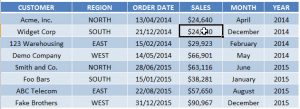
گام 2: به قسمت Insert > Pivot Table بروید.
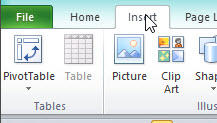
گام3: دو گزینه پیش رو خواهید داشت. گزینه اول: میتوانید پیوت تیبل خود را در شیتی که اطلاعات در آن قرار گرفته شده ایجاد کنید. گزینه دوم: یا آن را در یک شیت جدید ایجاد کنید. چنانچه قصد دارید پیوت تیبل خود را در شیت جدید ایجاد کنید. گزینه new worksheet را انتخاب نمایید. و در انتها بر روی OK کلیک کنید.
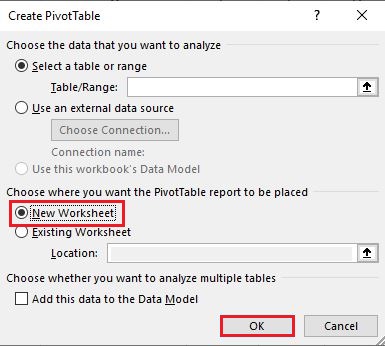
اگر میخواهید پیوت تیبل خود را در شیت کنونی ایجاد کنید. گزینه Existing worksheet را انتخاب نمایید. در قسمت location آدرس سلولی که میخواهید از آنجا پیوت تیبل ایجاد شود وارد کنید. (دقت داشته باشید باید سلولی را انتخاب کنید که خالی است.). در انتها بر روی OK کلیک کنید.
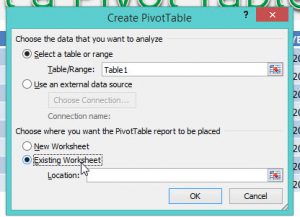
هر پیوت تیبل شامل چهار بخش است:
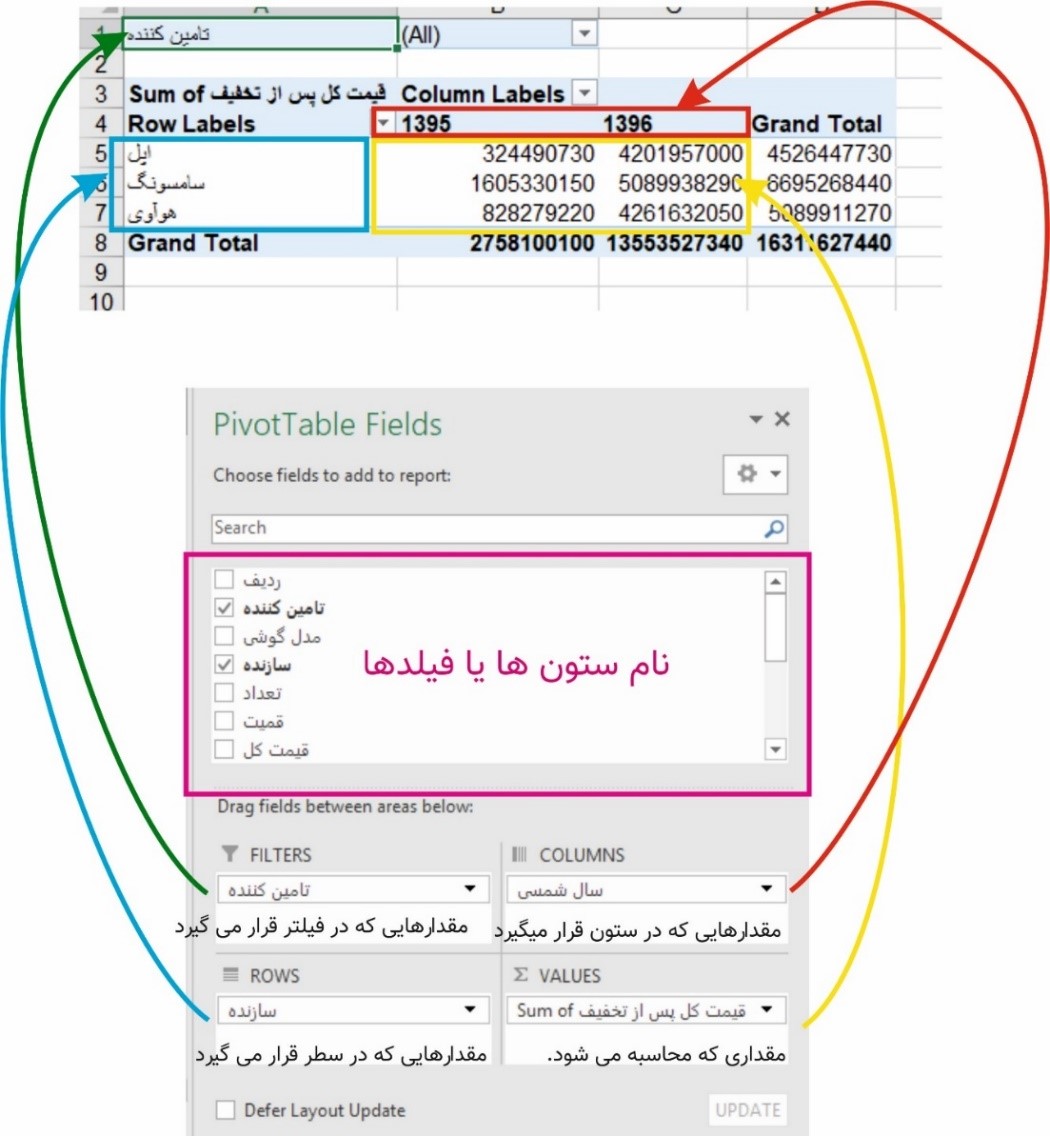
گام4: حالا کافی است فیلدها را درگ کنید.
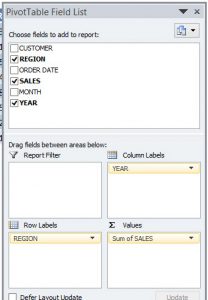
Pivot table شما آماده است.
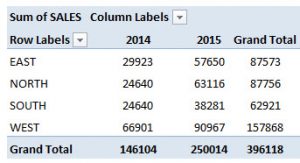
برای تهیه جزوه کامل پیوت تیبل به لینک زیر مراجعه کنید:
جزوه کامل پیوت تیبل
جدول ها در اکسل – کاربردها و مزایا
مزایای جدول ها
جدول های اکسل بسیار قدرتمند هستند. آنها مزایای زیادی دارند. با هر میزان از حجم داده ای که دارید؛ میتوانید از جدول ها در گزارش های خود استفاده کنید. مزایای جدول در زیر بیان شده اند.
- مرجع دهی ساختار یافته.
- سبک های مختلف جدول با رنگ ها و فرمت های متنوع.
- استفاده از خاصیت total row برای محاسبه محتوای یک ستون خاص.
- استفاده از لیست های کشویی که امکان طبقه بندی و فیلتر داده ها را فراهم میکنند.
- ثابت کردن عنوان جدول.
- امکان خلاصه سازی جدول با استفاده از پیوت تیبل (جدول پاشنه ای – pivot table)
- حذف ردیف های تکراری به صورت اتوماتیک.
- پشتیباتی از ستون های محاسباتی و امکان ایجاد فرمول های پویا خارج از جدول.
تشخیص جدول و Rang
تصویر زیر را مشاهده کنید. و بیان کنید که این تصویر نشان دهنده جدول است یا range؟
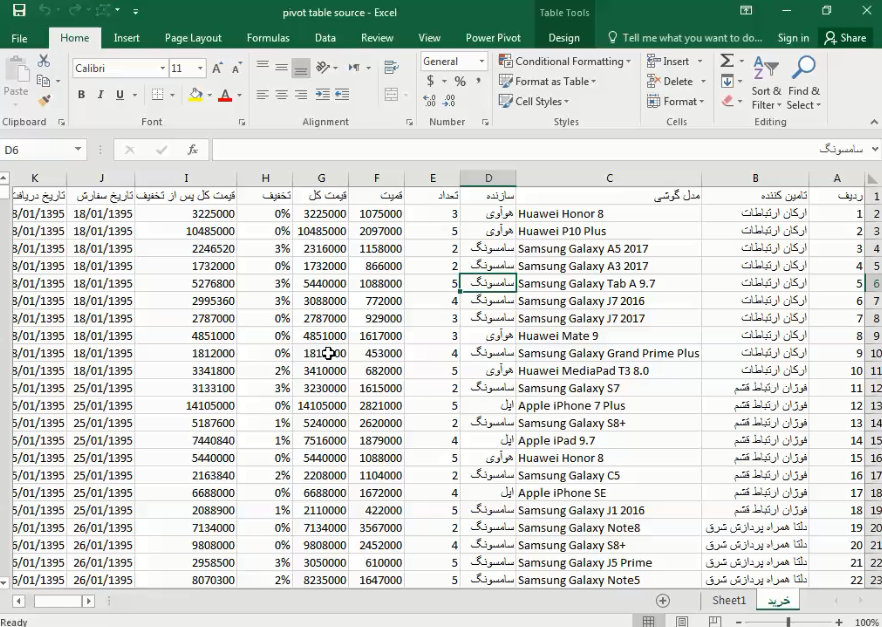
بر روی یکی از سلول های موجود در این محدوده داده کلیک کنید. اگر جدول باشد؛ Table tools فعال میشود.
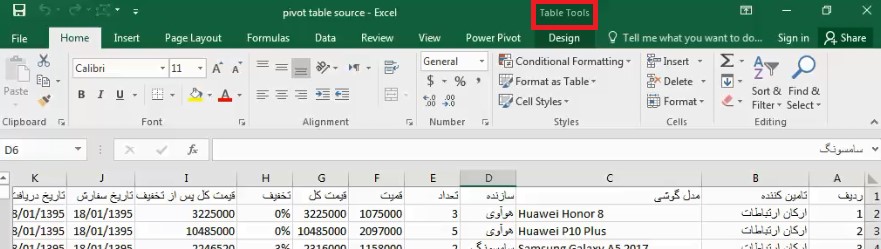
تصویر زیر یک Rang را به ما نشان میدهد:
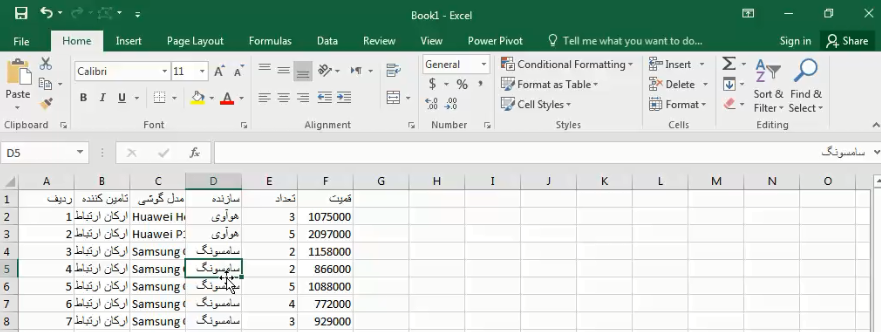
مراحل ساخت جدول در اکسل
مسیر زیر را برای تبدیل این rang به table طی میکنیم. (یا کلید های Ctrl + T را فشار دهید.):
Insert>Table
گام 1: یک سلول از داده های خود را انتخاب کنید.
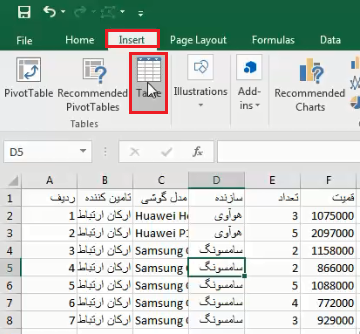
گام 3: ok را بزنید.
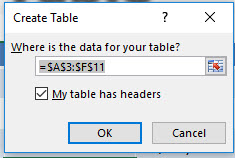
حال جدول شما آماده است.
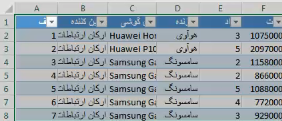
[/vc_column_text][/vc_column][/vc_row]

تشکر بابت توضیحات
خواهش میکنم. موفق باشید.
عالی بود . ممنون از توضیحاتتون
خوشحالیم که کمک کننده بود. موفق باشید